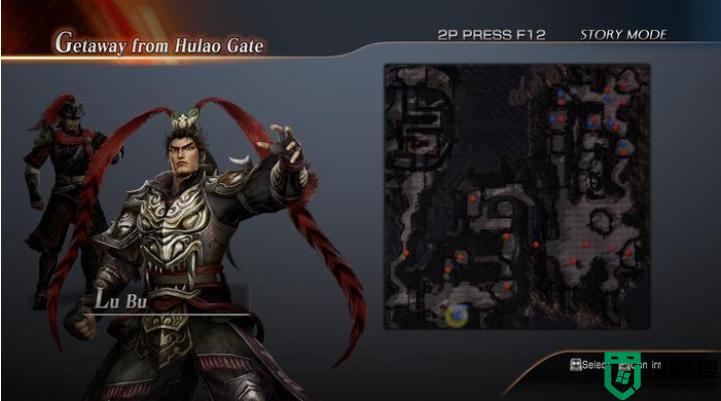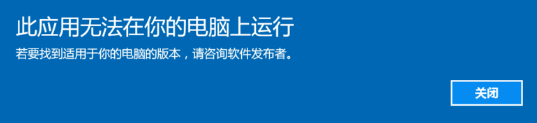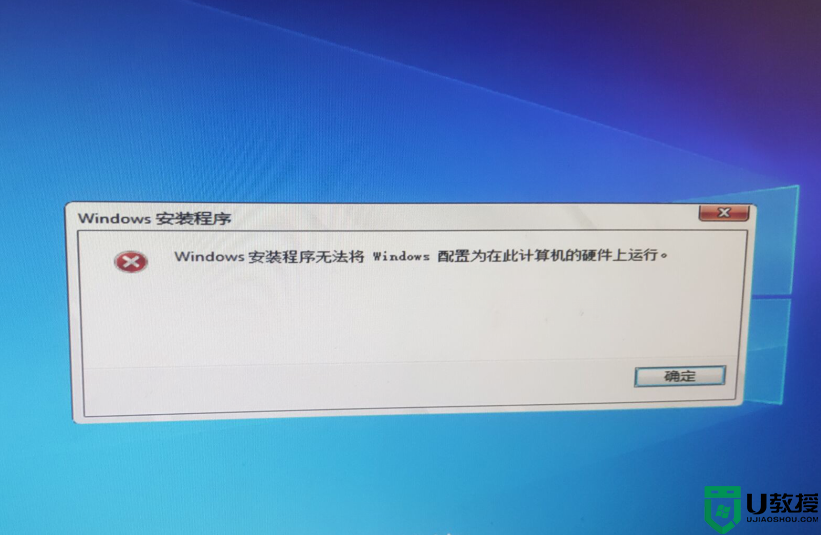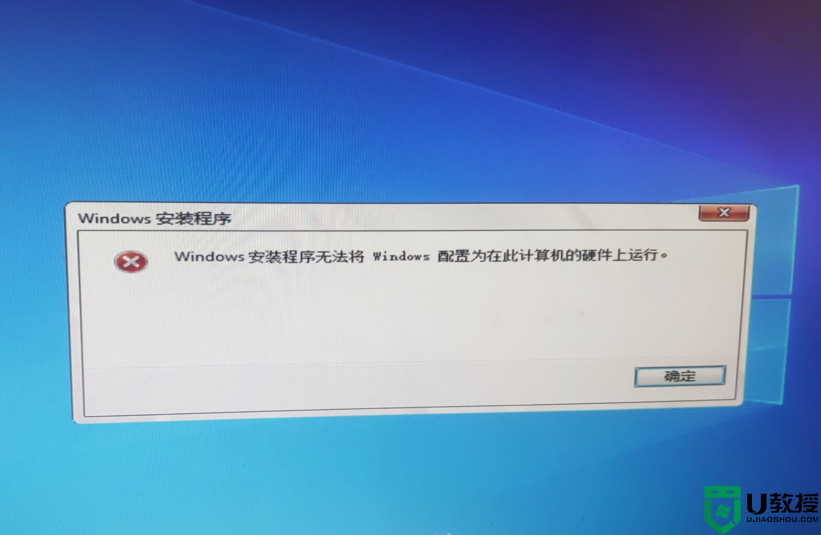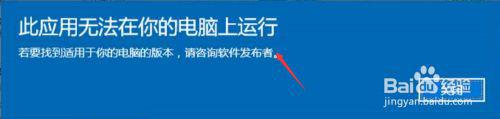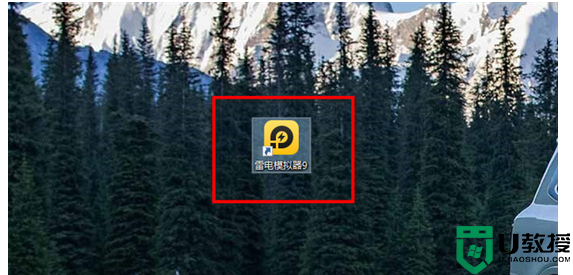真三国无双4在Win10上运行不了怎么办 真三国无双4在Win10上运行不了解决方法
时间:2023-10-04作者:bianji
真三国无双4在Win10上运行不了解决方法






1、首先,需要找到真三国无双4的安装目录,在目录下找到对应的运行程序,扩展名是exe格式的,很好找。鼠标右键选择邮件菜单的属性。

2、接着,弹出该应用程序的属性对话框,点击上方标签中的兼容性标签。

3、显示兼容性的界面,点击其中兼容模式,勾选上,默认是取消勾选的。

4、此时下方的系统选择是可以选的,下拉后选择XP SP3,这里按照自己的系统来选。

5、选择完成系统后,点击下方管理员方式运行此程序,勾选上。

6、ok,都完成后,点击应用,确定,这样就可以直接在WIM10打开真三国无双4的游戏画面了。